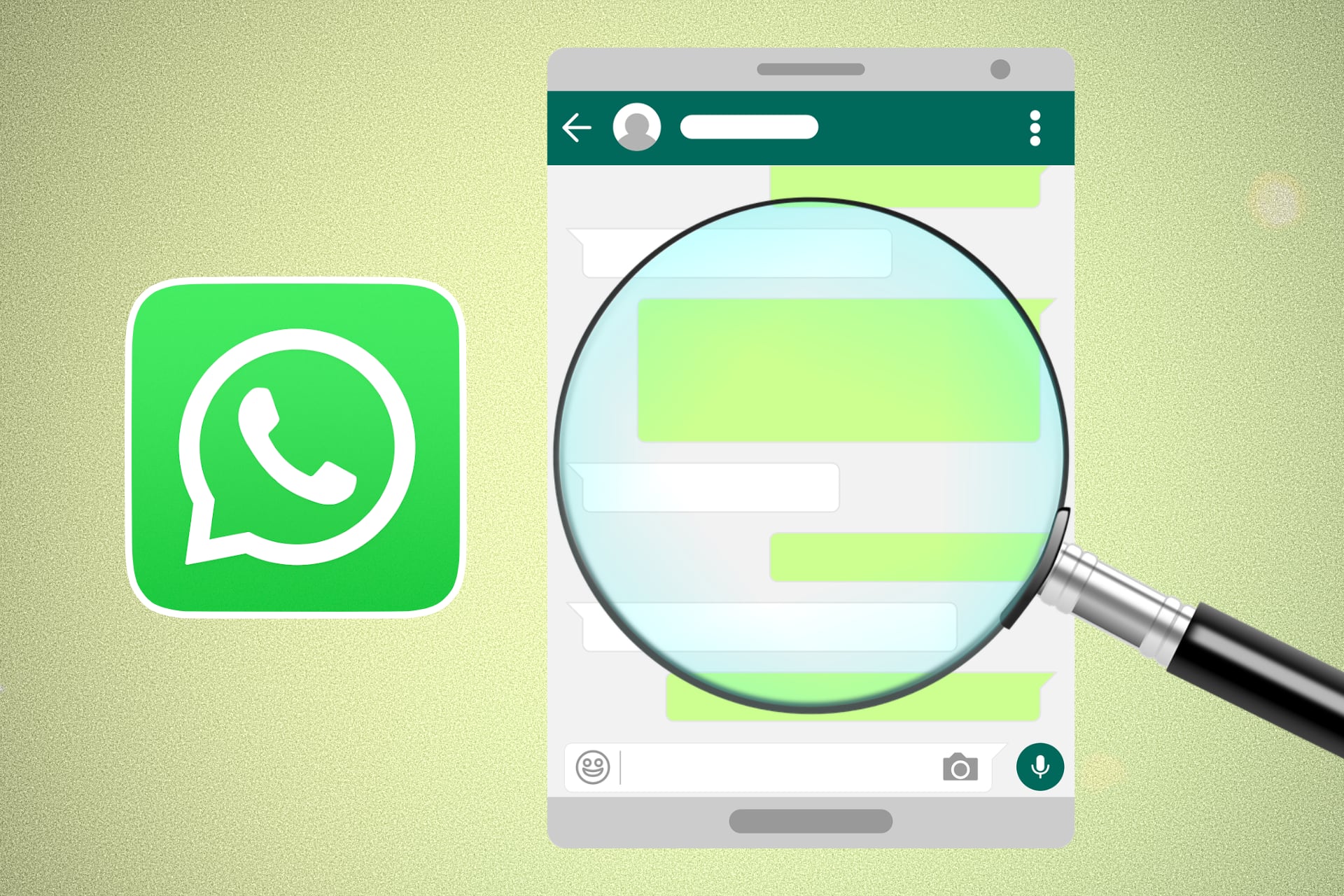En WhatsApp se han dicho verdaderas barbaridades. Todos hemos cometido el error de escribir algo en caliente. Y de arrepentirnos. Tal vez demasiado tarde. Pero WhatsApp permite borrar un mensaje una vez enviado. Y evitar que quien debía recibirlo lo lea. El problema es que, cuando estás al otro lado, te habrás encontrado en la situación de no poder leer mensajes eliminados de WhatsApp. En su lugar, habrás visto el habitual aviso de “Este mensaje fue eliminado”.
Pero siendo WhatsApp una de las aplicaciones más populares, raro es que no haya siempre una manera de saltarse las normas y hacer lo que WhatsApp no puede o no quiere que hagas. En el caso que nos ocupa, recuperar conversaciones borradas y leer mensajes eliminados de WhatsApp que no llegaste a ver a tiempo. Puede que luego te arrepientas de ello, pero al menos habrás tenido la oportunidad de leer ese mensaje que se envió y se borró antes de llegar a tus ojos. La curiosidad nos puede.
Antes de empezar a ensuciarnos las manos, conviene saber que no hay un método infalible para recuperar mensajes o conversaciones eliminados de WhatsApp. Tú tienes derecho a ver esos mensajes. Pero quien los escribió y se equivocó, también tienen sus razones para eliminarlos antes de que puedas verlos. Sin embargo, si te puede la curiosidad, veamos todo lo que está a tu alcance para recuperar esos mensajes perdidos.
Leer mensajes eliminados de WhatsApp desde las notificaciones


Uno de los métodos más recomendados para recuperar mensajes eliminados de WhatsApp y leerlos de nuevo, a pesar de ver “Este mensaje fue eliminado”, consiste en echar un vistazo a las notificaciones de WhatsApp. Es decir, que aunque alguien borre un mensaje que te ha enviado, debería quedar constancia del mismo en forma de notificación.
Si utilizas WhatsApp en Android, has de saber que en este sistema hay un historial de notificaciones. Un registro donde se guardan las notificaciones generadas por todas las aplicaciones que tienes instaladas en tu teléfono móvil. Aparecen organizadas por aplicación y ordenadas cronológicamente. Pero para utilizar esta herramienta, tendrás que tenerla activada, algo que no siempre ocurre.
- Activa el historial de notificaciones desde Ajustes > Notificaciones > Historial de notificaciones > Usar historial de notificaciones
- Activa las notificaciones de WhatsApp desde Ajustes > Notificaciones > Ajustes de aplicaciones > Todas las aplicaciones > WhatsApp
- Activa también las notificaciones desde WhatsApp, en Ajustes > Notificaciones


Si tienes WhatsApp instalada en tu iPhone, para leer mensajes eliminados de WhatsApp tendrás que tener activadas las notificaciones. De esta manera, aunque alguien elimine un mensaje que te ha enviado, quedará constancia en la notificación. Solo tendrás que revisar las notificaciones, que se van acumulando en la pantalla bloqueada y/o en el Centro de notificaciones.
- Activa las notificaciones de WhatsApp desde Ajustes > Notificaciones > WhatsApp. Procura marcar, entre otras cosas, los avisos en el Centro de notificaciones
- Activa también las notificaciones desde WhatsApp, en Configuración > Notificaciones
Ten en cuenta que las notificaciones se generan y se mantienen ahí cuando recibes un mensaje de WhatsApp con la app en segundo plano. Si estás manteniendo una conversación y tienes WhatsApp abierta, con ese chat en primer plano, no se creará la notificación del mensaje. Así que este método, aunque útil, no siempre funciona.
Restaurar la copia de seguridad de WhatsApp


Otro método que se suele recomendar para recuperar mensajes eliminados de WhatsApp tiene que ver con las copias de seguridad que hace WhatsApp de las conversaciones, chats y archivos. Aunque es fácil restaurar una copia de seguridad, tiene sus consecuencias. Por ejemplo, perderás los mensajes más recientes. Es decir, que sacrificarás tus últimos mensajes recibidos para intentar leer un mensaje borrado. Sin saber, al 100%, si ese mensaje se guardó en la última copia de seguridad.
Con todo, si crees que merece la pena, primero tendrás que comprobar que tienes activadas las copias de seguridad de WhatsApp. Y ver cuándo se hizo la última copia. Así sabrás si el mensaje que quieres recuperar entró en esa copia o quedó fuera:
- En Android, ve a Ajustes > Chats > Copia de seguridad > Guardar en Google Drive
- En iPhone, ve a Ajustes > Chats > Copia de seguridad
Por otra parte, en Android tendrás que tener configurada tu cuenta de Google, para usar tu espacio disponible en Google Drive. Y en iPhone, tendrás que tener configurada tu cuenta de Apple, para usar tu espacio disponible en iCloud.
Una vez te has cerciorado de todo lo anterior, para restaurar la copia de seguridad de WhatsApp:
- Desinstala WhatsApp
- Vuelve a instalar WhatsApp
- Abre la app e inicia sesión con tu teléfono
- Te preguntará si quieres restaurar tus chats
- Pulsa Restaurar
- Al terminar, comprueba si está el mensaje que eliminaron
Recuperar mensajes borrados con apps


En Android existe un buen puñado de aplicaciones que prometen recuperar los mensajes eliminados de WhatsApp. La verdad es que eso no es posible. Como mucho, esas apps pueden monitorizar las notificaciones y mostrártelas. Pero, para eso, deberás tenerlas instaladas antes de necesitarlas.
Una de las aplicaciones más recomendables para leer mensajes borrados de WhatsApp es WAMR. Como dice en su descripción oficial, “¿Qué tan molesto es cuando tus amigos borran sus mensajes antes de que puedas verlos?”. Para resolver este problema, WAMR monitoriza las notificaciones. La propia app lo explica. “La única solución disponible es leerlos de las notificaciones que recibe y crear una copia de seguridad de los mensajes basada en su historial de notificaciones”.
Lo que hace WAMR, y apps similares, es guardar una copia de las notificaciones de WhatsApp. Y si alguien elimina ese mensaje, podrás recuperarlo desde esa copia alternativa. También sirve para “imágenes, vídeos, gifs animados, audio, notas de voz, documentos y pegatinas”.
La diferencia entre archivar y borrar un chat


Si has perdido una conversación grupal o un chat individual, puedes probar suerte restaurando la copia de seguridad de WhatsApp, como vimos antes. Pero puede que esa conversación esté todavía en la aplicación. En ocasiones, en vez de borrar un chat, lo archivamos. El resultado es el mismo. Desaparece de la pestaña Chats. Pero si lo archivaste, todavía puedes recuperarlo y acceder a sus mensajes.
Tal y como explica WhatsApp en su Centro de ayuda, “los chats archivados permanecerán archivados cuando recibas un nuevo mensaje. Puedes acceder a tus chats archivados en la parte superior de la pestaña Chats”. Es decir, que si deslizas el dedo de arriba abajo por la pantalla, con WhatsApp abierta en la pestaña Chats, verás una carpeta llamada Archivados. Entra ahí. Tal vez encuentres chats y conversaciones que archivaste accidentalmente.
Parece una tontería, pero te sorprenderías de lo que podemos hacer sin darnos cuenta cuando llevamos el teléfono encima. Si quieres recuperar un chat archivado, mantenlo pulsado y luego toca el icono que muestra una caja con una flecha hacia arriba. La conversación volverá a la pestaña Chats.